
Hướng dẫn: cách xóa bình chọn trên Zalo chi tiết nhất
Cách xóa bình chọn trên Zalo nhanh chóng khi bạn lỡ nhấn nhầm
Nếu trong quá trình lướt xem tin nhắn Zalo, bạn vô tình nhấn bình chọn một tin nhắn của người khác nhưng đó không phải là lựa chọn mà bạn muốn thì cũng đừng quá lo lắng. Ứng dụng Zalo cho phép bạn xóa bình chọn nếu bạn vô tình nhấn nhầm để tránh gây phiền toái. Theo dõi cách xóa bình chọn trên Zalo dưới đây của MEGA để áp dụng trong trường hợp lỡ nhấn nhầm.
Bài viết dưới đây sẽ cung cấp các thông tin sau:
- Tại sao cần xóa bình chọn trên Zalo
- Cách xóa bình chọn trên Zalo
- Cách khóa bình chọn trên Zalo
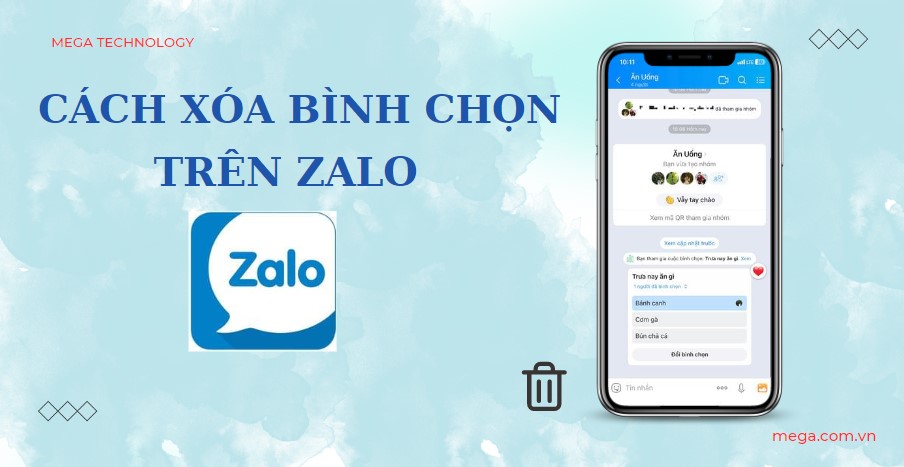
Hướng dẫn cách xóa bình luận trên Zalo bằng điện thoại và bằng máy tính
I. Khi nào cần xoá bình chọn trên Zalo
Đôi khi trong quá trình sử dụng ứng dụng Zalo, bạn có thể bình chọn nhầm một tin nhắn hoặc trạng thái của người khác. Khi gặp trường hợp nhấn nhầm này, bạn nên xoá bình chọn của mình để tránh những hiểu lầm không đáng có.
Trong trường hợp người tạo cuộc bình chọn chỉ khảo sát một số người trong nhóm Zalo và bạn không thuộc trong số đó nhưng bạn lỡ nhấn nhầm thì bạn nên xóa để tránh gây phiền toái cho người khác.
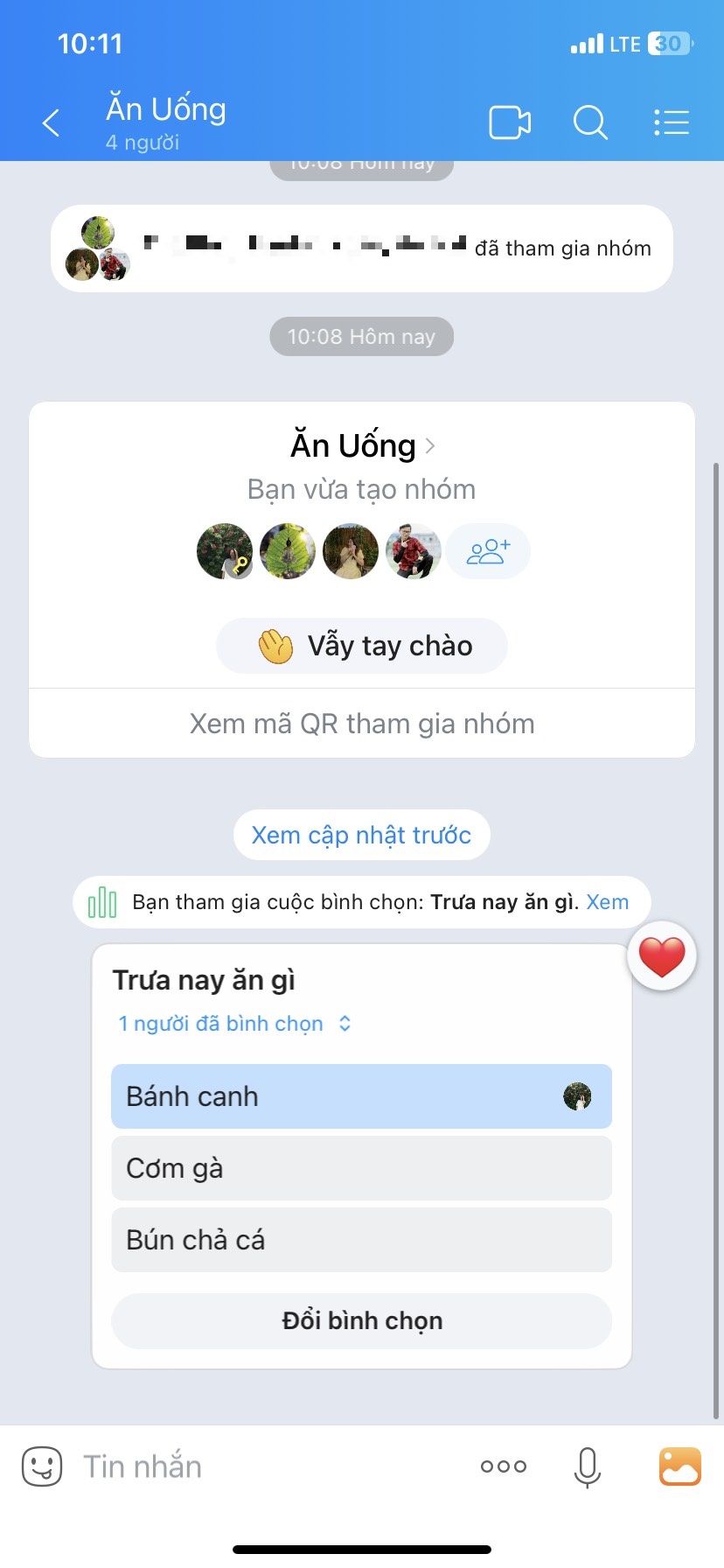
Xóa bình chọn trên Zalo
II. Cách xóa bình chọn trên Zalo
1. Cách xoá bình chọn trên Zalo bằng máy tính
Nếu bạn đang sử dụng máy tính thì bạn thực hiện cách xóa bình chọn trên Zalo theo các bước sau:
Bước 1: Truy cập vào đoạn hội thoại có chứa bình chọn mà bạn lỡ nhấn nhầm.
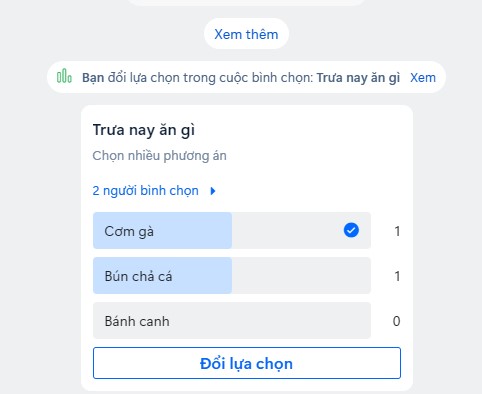
Truy cập vào đoạn hội thoại có chứa bình chọn
Bước 2: Tại bình chọn, bạn hãy nhấn vào bất kỳ đâu để xem chi tiết các lượt bình chọn bên trong. Trong đó, bình chọn của bạn sẽ được đánh dấu tích màu xanh.
Để xoá bình chọn đó, bạn chỉ cần nhấn một lần nữa vào bình chọn bạn đã chọn trước đó để loại bỏ dấu tích đó. Tiếp theo, bạn nhấn Xác nhận để lưu lại thay đổi của mình.
Lưu ý: Trong quá trình xoá bình chọn, bạn cũng có thể lựa chọn bình chọn khác trước khi nhấn nút Xác nhận.
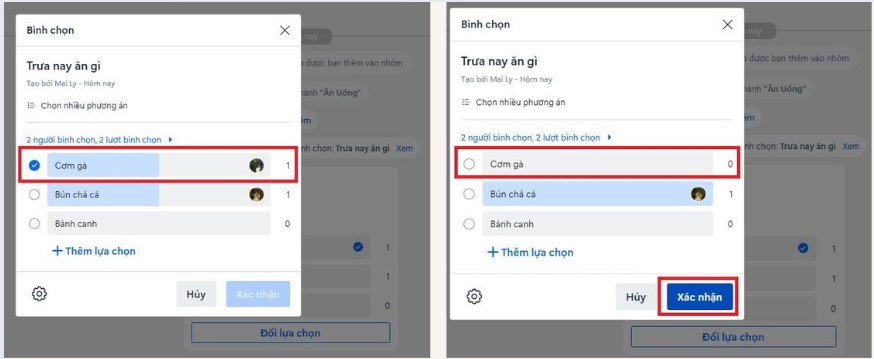
Xóa bình chọn trên Zalo
Bước 3: Sau khi bấm Xác nhận, bạn sẽ thấy bình chọn của bạn sẽ được loại bỏ khỏi bình chọn đó.
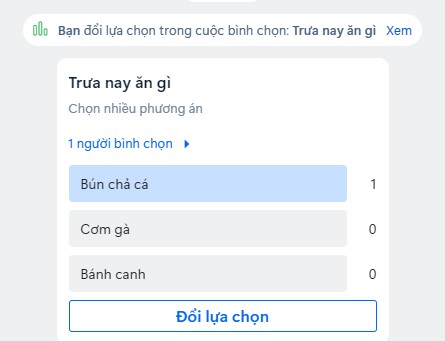
Kết quả khi xóa bình chọn trên Zalo
2. Cách xoá bình chọn trên Zalo bằng điện thoại
Tương tự như trên máy tính, bạn thực hiện cách xóa bình chọn trên Zalo nhóm bằng điện thoại theo các bước sau:
Bước 1: Mở ứng dụng Zalo trên điện thoại và truy cập vào đoạn hội thoại có chứa bình chọn mà bạn đang muốn xoá vì lỡ nhấn nhầm.
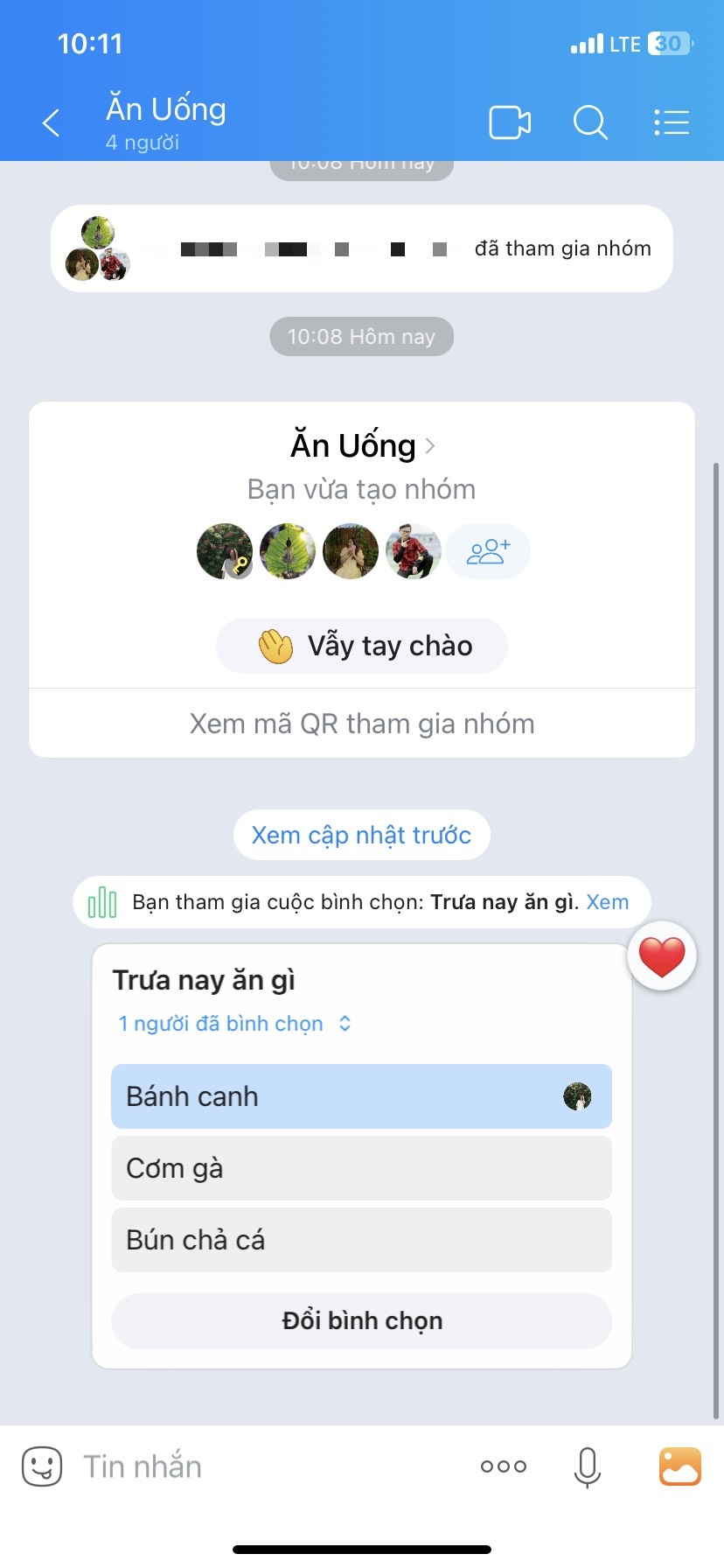
Truy cập vào đoạn hội thoại có chứa bình chọn
Bước 2: Tại bình chọn, bạn hãy nhấn vào bất kỳ đâu để xem chi tiết các lượt bình chọn bên trong. Bình chọn của bạn sẽ được đánh dấu tích màu xanh nổi bật.
Để xoá bình đó, bạn chỉ cần nhấn một lần nữa vào bình chọn mà bạn đã chọn trước đó để loại bỏ dấu tích. Tiếp đến, bạn nhấn vào Bình chọn để lưu lại thay đổi của mình.
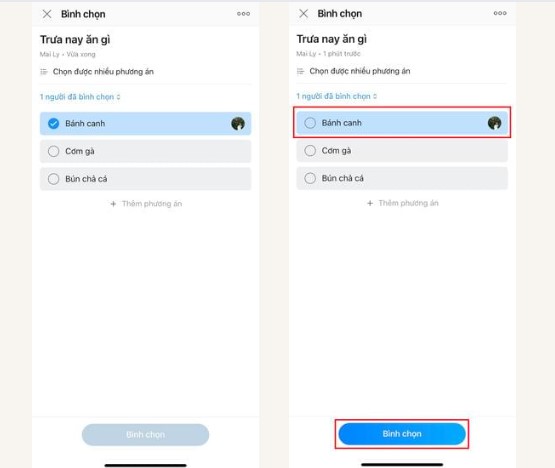
Nhấn một lần nữa vào bình chọn mà bạn đã chọn trước đó để loại bỏ dấu tích
Bước 3: Ngay sau đó, lựa chọn của bạn sẽ được loại bỏ khỏi bình chọn đó. Như vậy bạn đã hoàn thành xong cách xóa cuộc bình chọn trên Zalo bằng điện thoại rồi đấy.
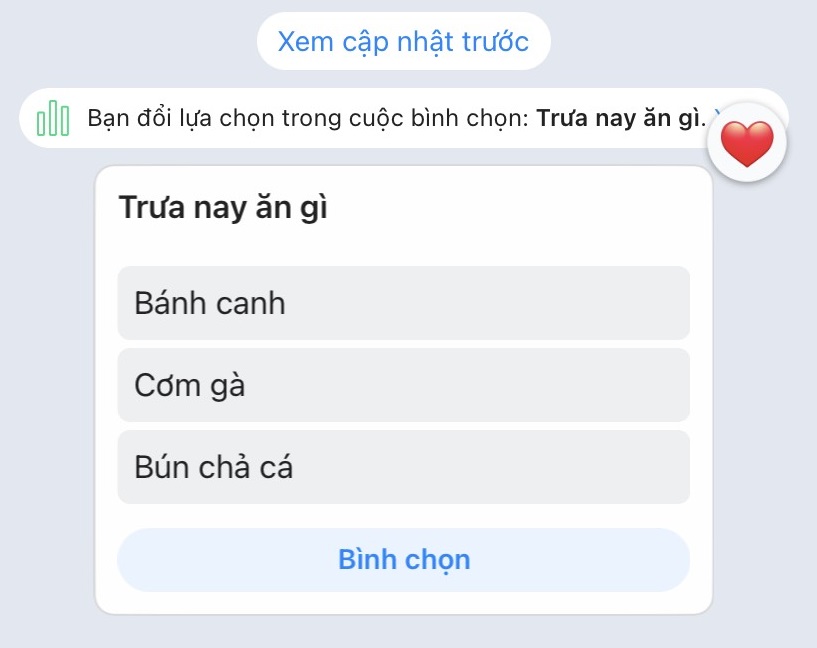
Kết quả xóa bình chọn trên Zalo
III. Cách khóa bình chọn trên Zalo
1. Cách khóa bình chọn trên Zalo bằng điện thoại
Bước 1: Truy cập vào tin nhắn Zalo có chứa cuộc bình chọn mà bạn muốn khóa. Bạn nhấn giữ bình chọn và chọn Chi tiết.
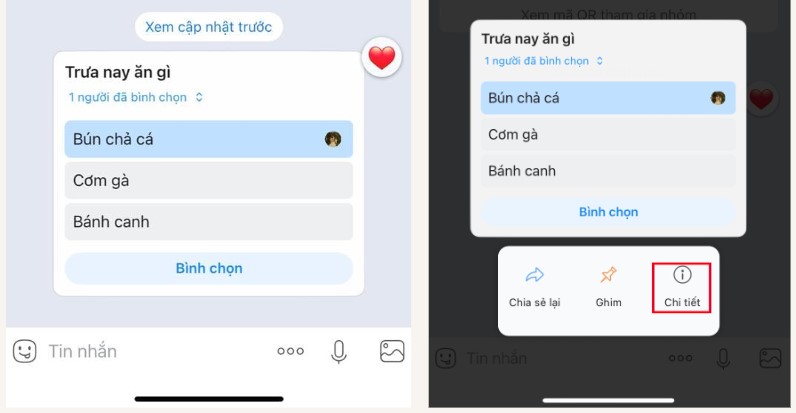
Nhấn giữ bình chọn > chọn Chi tiết
Bước 2: Tiếp theo, bạn chọn biểu tượng ba chấm và chọn Khóa bình chọn. Sau đó bạn xác nhận Khóa bình chọn một lần nữa.
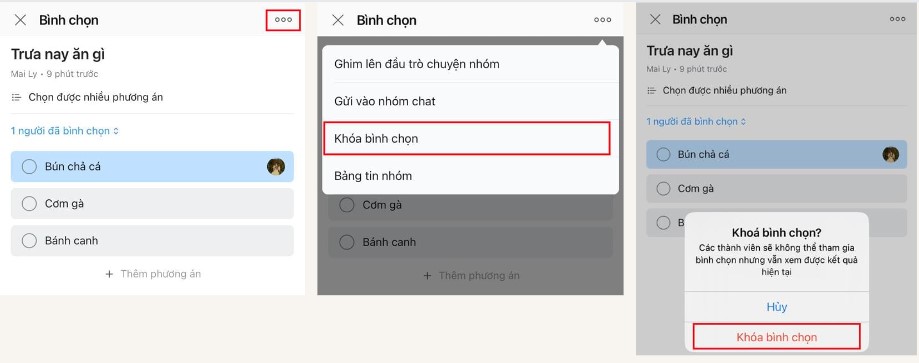
Chọn biểu tượng ba chấm > chọn Khóa bình chọn > xác nhận Khóa bình chọn
Như vậy, chỉ cần các bước cơ bản trên bạn đã hoàn thành cách xóa bình chọn trên Zalo bằng điện thoại rồi đấy.
2. Cách khóa bình chọn trên Zalo bằng máy tính
Để khóa bình chọn trên Zalo bằng máy tính bạn thực hiện theo các bước đơn giản sau:
Bước 1: Nhấn chuột trái vào khung bình chọn, nhấn vào biểu tượng Cài đặt và chọn Khóa bình chọn.
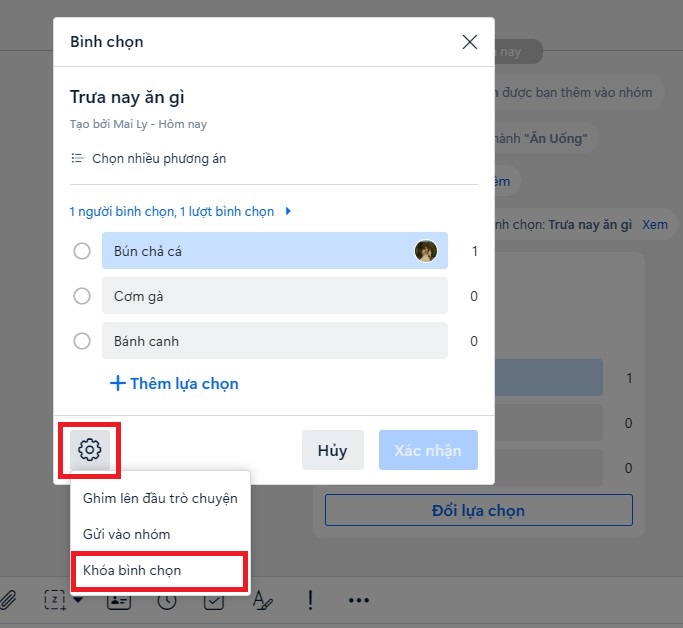
Nhấn vào khung bình chọn > nhấn vào biểu tượng Cài đặt > chọn Khóa bình chọn
Bước 2: Tiếp tục chọn Khóa bình chọn.
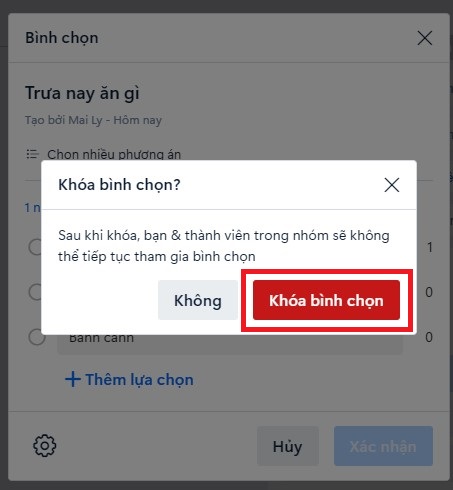
Chọn Khóa bình chọn
Bước 3: Ngay lập tức khung bình chọn sẽ bị khóa và sẽ có thông báo bạn khóa bình chọn.
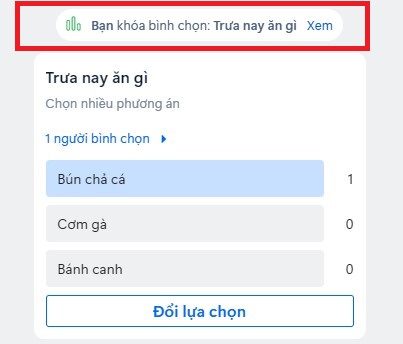
Khóa bình chọn trên Zalo bằng máy tính
IV. Tổng kết
Như vậy, MEGA đã hướng dẫn chi tiết cách xóa bình chọn trên Zalo để bạn xử lý trong trường hợp nhất nhầm. Bên cạnh đó, bài viết cũng hướng dẫn cách khóa bình chọn trên Zalo khi bạn hoàn thành xong mục đích khảo sát của mình.
Bạn có thể truy cập vào website mega.com.vn để cập nhật thêm những thông tin bổ ích về các thủ thuật hay nhé.
Xem thêm >>>
Hướng dẫn cách giải tán nhóm Zalo không cần thiết
Hướng dẫn tạo nhóm Zalo đơn giản chỉ với vài thao tác
Cách tắt trạng thái thái online vừa mới truy cập trên zalo
copyright © mega.com.vn
Link nội dung: https://nhungbaivanhay.edu.vn/cach-bo-binh-chon-tren-zalo-a38555.html